win7旗舰版系统玩游戏网络延迟很高怎么办
1、点击开始——运行,输入regedit,点击确定。
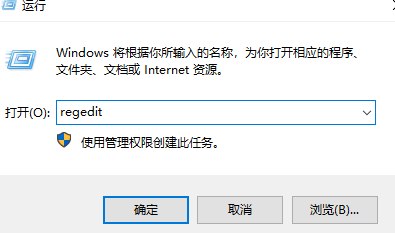
2、依次点击CurrentControlSet/Services/Audiosrv,双击进入dependonsevice。
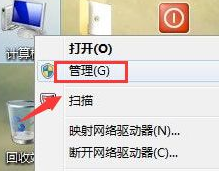
3、将MMCSS删除,点击确定。
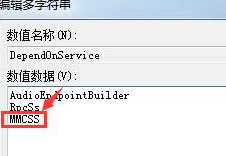
4、确定然后我们可以重启计算机,右击计算机选择管理。
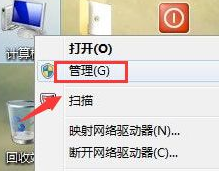
5、在服务和应用程序中点击服务,找到multimedia class scheduler,右击选择停止。
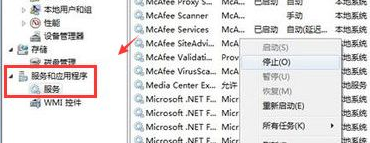
6、右击multimedia class scheduler,选择属性,然后把启动类型更改为禁用即可。
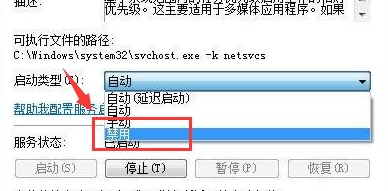
以上就是关于win7旗舰版系统玩游戏网络延迟很高怎么办的全部内容,大家按照上面的方法禁用MMCSS服务后,应该就可以有效缓解网络游戏的问题了。
分享到: